![]() これらの機能は、StandardおよびProfessionalプログラム構成でのみ使用できます。
これらの機能は、StandardおよびProfessionalプログラム構成でのみ使用できます。
複雑なフィルターを作成するためのウィンドウを表示する別の方法は、フィルターボタンをクリックすることです。 "希望の列で" 。
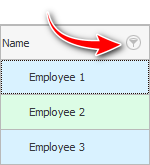
次に、特定の値ではなく、横にチェックマークを付けることができる値を選択しますが、項目 ' (設定...) 'をクリックします。
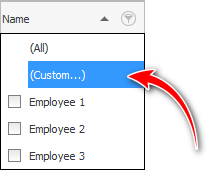
表示されるウィンドウでは、すでに定義されているフィールドのフィルターを入力しているため、フィールドを選択する必要はありません。 "フルネーム" 。したがって、比較記号をすばやく指定して値を入力するだけです。 ![]() 前の例は次のようになります。
前の例は次のようになります。
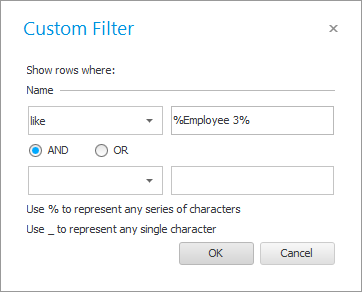
フィルタを設定するためのこの簡単なウィンドウには、フィルタをコンパイルするときに「パーセント」と「下線」の記号が何を意味するかを説明するヒントが下部にあります。
この小さなフィルタリングウィンドウでわかるように、現在のフィールドに2つの条件を同時に設定できます。これは、日付が指定されているフィールドに役立ちます。そのため、たとえば、表示する日付の範囲を簡単に設定できます "売上高"ある月の初めから終わりまで。
![]() ただし、3番目の条件を追加する必要がある場合は、次を使用する必要があります。
ただし、3番目の条件を追加する必要がある場合は、次を使用する必要があります。 ![]() 大きなフィルター設定ウィンドウ。
大きなフィルター設定ウィンドウ。
このフィルターで何を出力しましたか?現場にいる従業員のみを表示しました "フルネーム"「 ivan 」という言葉があるところならどこでも。このような検索は、名前または名前の一部のみがわかっている場合に使用されます。
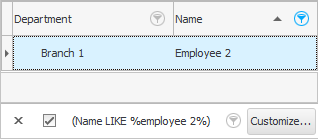
その他の役立つトピックについては、以下を参照してください。
![]()
ユニバーサル会計システム
2010 - 2024